先日、同僚に「子供が高校生になったから共有してるAppleIDを分けたいけど、
AppleID変更するとどうなるんだろう?LINEとか」と相談されました。
私もiPhoneユーザーですがどうなるか分からなかったので、
AppleID変更でLINEの履歴などがどうなるのか調べてみました。
AppleIDを変更するとどうなる?
AppleIDを変更すると
・iCloudと同期しているデータが消える
・アプリの引き継ぎができない
・モバイルSuicaなどWalletアプリが使えなくなる
・登録したサイトにログインできなくなる
などの恐れがあります。
iPhoneとiCloudで同期しているデータはAppleIDで紐づいているので、
AppleIDを変更するとiCloudと同期しているデータが消えてしまいます。
iCloudとの同期を解除してiPhone本体にデータを保存しておけば、
AppleIDを変更してもデータが消えることはありません。
iPhoneにインストールしているアプリで、AppleIDを使ってアカウント登録している
ものはAppleID変更後にデータ引き継ぎができなくなります。
AppleIDを使ってアカウント登録すると、ID・パスワードが無くても
アプリにログインできて便利なのです。
しかしAppleIDを変更するとログインできなくなるので、
新しいAppleIDでアプリのデータが引き継げなくなるというわけです。
AppleIDを変更する前に、アプリをログアウトして、
別のAppleIDを使わないログイン方法を設定しておく必要があります。
モバイルSuicaなどWalletアプリもAppleIDと紐づいているため、
AppleIDを変更するとそのままでは使えなくなってしまいます。
AppleID変更後にWalletアプリの再設定が必要です。
WebサイトにIDやパスワードを使わずにAppleID連携で登録していると、
AppleID変更後にサイトにログインできなくなる恐れがあります。
AppleIDを変更してから、旧AppleIDでログインしたままのサイトにアクセスすると
旧AppleIDでのログインが求められます。
旧AppleIDのパスワードを覚えていれば問題ありませんが、
忘れているとログインできずに再登録が必要です。
当然ですが、新AppleIDで再登録すると旧AppleIDでログインしていた時の
サイトデータは失われます。
AppleID変更でLINEのデータも消える?
LINEのデータそのものはLINEのIDと紐づいていますから、
AppleIDを変更してもLINEのデータは消えません。
ただLINEのIDとAppleIDが紐づいていると、
AppleIDを変更することでiPhoneにLINEのデータが表示されなくなってしまいます。
旧AppleIDから新AppleIDへのLINEのデータの引き継ぎは可能ですが、
事前の準備が必要です。
事前の準備をせずにAppleIDを変更すると、データそのものは消えないものの
iPhoneに表示できないので実質的に消えたも同然となってしまいます。
AppleIDのメールアドレス変更だけなら問題ない
AppleIDを新しく作るのではなく、AppleID取得の際に使ったメールアドレスを
変更するだけならデータが消えるなどの心配はありません。
AppleIDを使ってiCloudなどにログインする際にメールアドレスを入力するので、
「メールアドレスの変更=AppleIDの変更」と勘違いすることがあります。
しかしAppleIDそのものとAppleIDのメールアドレスは別物ですから、
メールアドレスを変更してもAppleIDそのものを変更したことにはなりません。
メールアドレスを変更しただけでAppleIDはそのままなら、
データが消えたりアプリが使えなくなったりすることはないのです。
AppleIDに使わなくなったメールアドレスを設定している場合は、
気兼ねせずに使っている新しいメールアドレスに変更しておきましょう。
AppleID変更後にLINEのデータを引き継ぐ方法
AppleIDを変更してもLINEのデータは消えませんが、事前に準備しておかないと
AppleID変更後のiPhoneにLINEのデータが表示できなくなります。
AppleIDを変更してもLINEのデータを引き継ぐには、
まずLINEアプリを最新バージョンにしておかないといけません。
AppStoreでLINEアプリを検索して、「アップデート」という項目の右にある
「バージョン履歴」で最新バージョンを確認しておきます。
(https://appliv-domestic.akamaized.net/v1/900x/s1bb/s3-ap-northeast-1.amazonaws.com/img.app-liv.jp/articles/128441/12971026_1595831533_063209400_0_495_1000.jpeg)
次に現在iPhoneで使っているLINEのバージョンを確認してください。
(https://guide.line.me/ja/account-and-settings/settings/lineapp-version.html)
LINEのバージョン確認は、LINEアプリのホームタブの右上にある歯車のような
アイコンをタップして「設定」画面を開きます。
設定画面内の「LINEについて」をタップすると、「現在のバージョン」が確認できます。
iPhoneで使っているLINEの現在のバージョンと最新バージョンが同じならOK、
違っていれば最新バージョンにアップデートしてください。
iOSを最新バージョンに
LINEが最新バージョンになったら、次はiPhoneのiOSを最新バージョンにします。
iPhoneのホーム画面で「設定」を選択して「一般」→「情報」へ進み、
情報の画面内にある「バージョン」の項目をチェックしてください。
2024年4月現在のiOS最新バージョンは「17.4.1」ですから、
iPhoneのバージョン「17.4.1」になっていればOKです。
もしiPhoneのバージョンが「17.4.1」になっていなければ、
iOSのアップデートが必要です。
(https://support.apple.com/ja-jp/104985)
LINEのアカウント情報の確認
LINEアプリとiOSのバージョンを最新にしたら、
次はLINEのアカウント情報を確認します。
AppleID変更後、改めてLINEにログインする際に電話番号やメールアドレス、
パスワードが必要となるケースがあります。
事前にLINEに登録している電話番号などの情報を確認しておかないと、
AppleID変更後にLINEのデータ引き継ぎできないことがあるのです。
LINEアプリを起動して、ホームタブの右上にある歯車のようなアイコンをタップして
「設定」画面を開き、「アカウント」に進むとアカウント情報が確認できます。
(https://www.tees.jp/present/item/LINE%20login.pdf)
アカウント情報画面をスクショしておくなり、
アカウント情報をメモに書き写しておくなりしておきましょう。
トーク履歴のバックアップ
LINEのアカウント情報を確認したら、最新のトーク履歴のバックアップを取ります。
(https://www.ocn.ne.jp/quiz/list/it_dd1a88d5-ae94-4bf9-8f60-54bad1a6e75a)
「アカウント」画面から「設定」画面に戻って、
「トークのバックアップ」に進んで「今すぐバックアップ」を選択します。
LINEで初めてトークのバックアップをする際に設定した「PINコード」を入力すれば、
最新のトーク履歴のバックアップの取得完了です。
今回が初めてのバックアップなら、
「今すぐバックアップ」を選択後に新たにPINコードを設定すればOKです。
LINEアカウントとAppleIDの連携を解除
最新のトーク履歴のバックアップを取ったら、
LINEアカウントと現在使っているAppleIDとの連携を解除します。
ここでLINEアカウントとAppleIDの連携を解除しておかないと、
AppleID変更後にデータの引き継ぎができなくなります。
「トークのバックアップ」画面から「設定」画面に戻って、「アカウント」画面に進み
「Apple」の項目の右にある「連携解除」を選択してください。
(https://www.ipodwave.com/app/line_apple_id_account_link.htm)
「連携解除」を選択して「連携を解除しますか?」と表示されたら「解除」をタップして、
「解除されました」で「OK」をタップすれば解除完了です。
新しいAppleIDにLINEのデータを引き継ぐ
LINEアカウントと現在使っているAppleIDの連携を解除したらAppleIDを変更、
変更したAppleIDにLINEのデータを引き継ぎます。
変更後のAppleIDにLINEのデータを引き継ぐ方法はいくつかありますが、
一番簡単なのは電話番号を使う方法です。
AppleIDを変更したiPhoneでLINEアプリを起動、
「ログイン」から「その他の方法でログイン」→「電話番号でログイン」へと進みます。
「この端末の電話番号を入力」の画面に、事前の準備で確認しておいた
LINEアカウントに登録している電話番号を入力します。
電話番号を入力すると「認証番号」の入力を求める画面が表示されると同時にiPhoneにショートメッセージが届くはずです。
ショートメッセージに記載されている認証番号を入力、
表示された情報を確認して「はい、私のアカウントです」を選択してください。
続いてLINEのパスワードを入力して変更後のAppleIDでLINEにログイン、
トーク履歴の復元画面で指示に従って操作すればデータ引き継ぎ完了です。
また「アカウント画面」からLINEとAppleIDを連携させておけば、
LINEのデータと変更後のAppleIDを紐づけられます。
変更前のAppleIDのデータを新しいAppleIDに引き継ぐ
AppleIDを変更すると、変更前のAppleIDと紐づいているデータが
iPhoneから消えてしまいます。
しかし、変更前のAppleIDと紐づいているデータを
新しいAppleIDに引き継ぐことも可能です。
まず変更前のAppleIDでサインインしているiPhoneでホーム画面から「設定」を
選択、「あなたの名前」→「iCloud」に進んでください。
「iCloud」画面に進むと、iCloudとの同期設定情報が表示されるので、
新しいAppleIDに引き継ぎたい項目のiCloudとの同期をオフにします。
例えば連絡先を引き継ぎたい場合は、「連絡先」の項目をタップして
同期をオフにして「iPhoneに保存」を選択すればOKです。
これでiCloudとの同期が解除されて、
新しいAppleIDに引き継ぎたいデータがiPhone本体に保存されます。
次にiPhoneで変更前のAppleIDからサインアウト、
改めて変更後のAppleIDでサインインします。
後は「iCloud」の画面で、先に「iPhoneに保存」を選択していた項目の同期を
オンにして「結合」を選択すれば新しいAppleIDにデータ引き継ぎ完了です。
まとめ
AppleIDを変更すると、iCloudと同期しているデータが消えることがありますし、
LINEのデータも表示できなくなる可能性もあります。
ただ事前に準備をしておけば、
旧AppleIDから新AppleIDへほとんどのデータを引き継ぐことができます。
いきなりAppleIDを変更するのではなく、
事前に必要な準備をした上でAppleIDを変更するようにしましょう。
今回AppleIDの変更について調べたことで私も参考になりましたし、
同僚もデータ消失の恐れなくお子さんとAppleIDを分けられそうです。